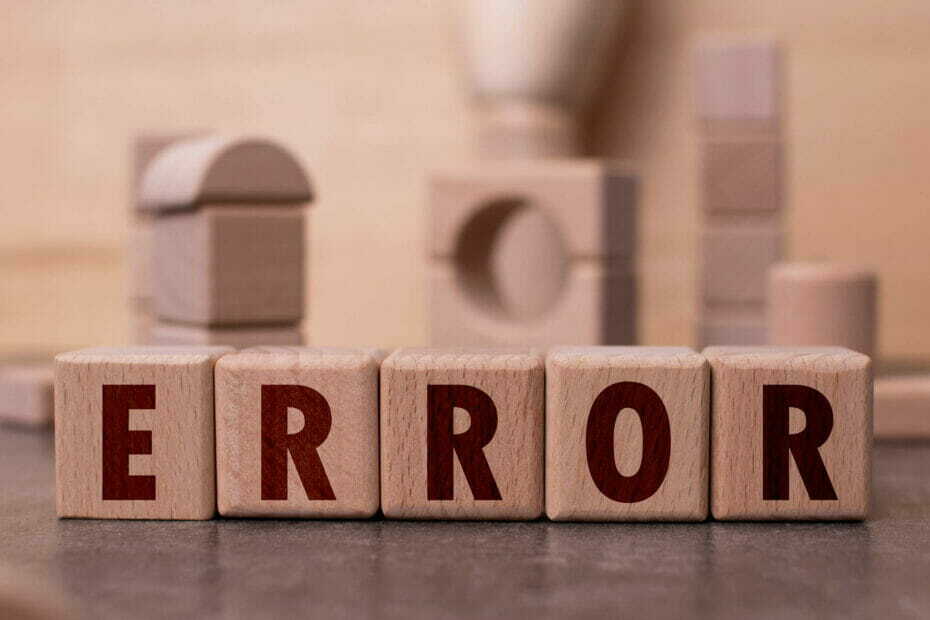To oprogramowanie sprawi, że sterowniki będą działały, dzięki czemu będziesz chroniony przed typowymi błędami komputera i awariami sprzętu. Sprawdź teraz wszystkie sterowniki w 3 prostych krokach:
- Pobierz poprawkę sterownika (zweryfikowany plik do pobrania).
- Kliknij Rozpocznij skanowanie znaleźć wszystkie problematyczne sterowniki.
- Kliknij Zaktualizuj sterowniki aby uzyskać nowe wersje i uniknąć wadliwego działania systemu.
- DriverFix został pobrany przez 0 czytelników w tym miesiącu.
No cóż, cóż, mamy kolejny tytuł AAA z pojawiającymi się problemami, które całkowicie go renderują niegrywalny dla niektórych użytkowników. Tak, wydaje się, że tak jest w przypadku Cień wojny, kontynuacja cenionego Cienia Mordoru.
Gra jest, jak sami jesteśmy świadkami, nie lada gratką, jeśli pominiemy mikrotransakcje i awarie, które wydają się nękać wielu użytkowników.
Niektórzy z nich są w stanie uruchomić grę i tylko z niepokojem czekają na awarię. Inni? Cóż, przede wszystkim nie mogą tego rozpocząć.
W tym celu przeprowadziliśmy mały research, aby przedstawić Ci kilka rozwiązań. Mamy nadzieję, że oddadzą ci sprawiedliwość i możesz je sprawdzić poniżej.
Jak naprawić nagłe awarie gry Shadow of War na PC?
- Sprawdź wymagania systemowe
- Zaktualizuj sterowniki GPU
- Zainstaluj pakiety redystrybucyjne C++, .NET Framework i DirectX
- Sprawdź integralność gry za pomocą Steam
- Uruchom grę jako administrator/w trybie zgodności i z folderu instalacyjnego
- Wyłącz programy działające w tle
- Ponownie zainstaluj grę
Rozwiązanie 1 – Sprawdź wymagania systemowe
Najpierw najważniejsze. Zapewne sprawdziłeś wymagania sprzętowe zanim zdecydowałeś się na zakup kontynuacji Shadow of Mordor. Jeśli jednak coś ci się wyślizgnęło, oto wymagania systemowe, które musisz spełnić, aby w ogóle rozpocząć tę grę, nie mówiąc już o zagraniu w nią.
Minimalne wymagania systemowe dla Shadow of War:
- System operacyjny: Windows 7 SP1 z aktualizacją platformy dla Windows 7
- Procesor: Intel i5-2550K, 3,4 GHz
- RAM: 8 GB RAM
- GPU: GeForce GTX 670 | Radeon HD 7950
- DirectX: wersja 11
- Sieć: szerokopasmowe połączenie internetowe
- Pamięć: 60 GB dostępnej przestrzeni dyskowej
Zalecane wymagania sprzętowe dla Shadow of War:
- System operacyjny: wymagany Windows 10 w wersji 14393.102 lub nowszy
- Procesor: Intel Core i7-3770, 3,4 GHz
- RAM: 16 GB RAM
- GPU: GeForce GTX 970 lub GeForce GTX 1060 | Radeon R9 290X lub Radeon RX 480
- DirectX: wersja 11
- Pamięć: 60 GB dostępnej przestrzeni dyskowej
Gdy upewnisz się, że Twój sprzęt do grania może bez problemu uruchomić Shadow of War, wykonaj poniższe czynności.
Rozwiązanie 2 – Zaktualizuj sterowniki GPU
Kolejna rzecz, która jest niezbędna do płynnego grania, dotyczy sterowników GPU. Jak dobrze wiesz, bez odpowiednich sterowników nawet najwyższej klasy GPU są tak przydatne, jak drzwi siatkowe w łodzi podwodnej. Zasadniczo, aby w pełni wykorzystać potencjał swojego GPU, będziesz potrzebować odpowiednich sterowników.
Jak w przypadku tak wielu przypadków, ogólne sterowniki dostarczane przez Windows Update w systemie Windows 10 lub nawet Windows 7, po prostu nie wystarczą. Ponadto niektóre procesory graficzne wymagają starszych sterowników.
Prześledźmy więc ślady problemu na oficjalnej stronie OEM i znajdźmy dobrze wyważony i kompatybilny sterownik.
- NVidia
- AMD/ATI
- Intel
Z drugiej strony, jeśli GPU nie jest odpowiedzialny za twój problem, po prostu przejdź do następnego kroku.
Aby zwiększyć wydajność gry i pozbyć się spowolnień, opóźnień, niskiego FPS i innych irytujących problemów, zalecamy pobieranie Game Fire (za darmo).
Rozwiązanie 3 – Zainstaluj pakiety redystrybucyjne C++, .NET Framework i DirectX
Windows jest królem gier na PC nie bez powodu, a to jest, panie i panowie, kompatybilność. Jednak nawet jeśli spieszysz się, aby cieszyć się Cieniem Wojny, to wspomnienie o Władcy Pierścienie, nadal musisz sprawdzić kilka rzeczy, aby zagrać w tę grę w systemie Windows 10 Platforma. A są to C++, .NET Framework i, co nie mniej ważne, DirectX.
Niektórzy użytkownicy zgłaszali, że awarie pozostały po zainstalowaniu najnowszej wersji Windows Runtime C++ 2017. Teraz przeniesiemy to na inny poziom i doradzimy, aby oprócz najnowszej wersji C++ zainstalować odpowiednio wersje 2015 i 2013.
Ponadto, jeśli używasz systemu Windows 10 z architekturą 64-bitową, zainstaluj zarówno 32-bitowe, jak i 64-bitowe odmiany Visual Studio C++. Można je znaleźć tutaj.
Teraz, po zajęciu się C++, przejdźmy do .NET Framework i zainstalujmy go. Istnieje duże prawdopodobieństwo, że masz już jakiś rodzaj .NET Framework, ponieważ jest on objęty Windows Update. Jednak nie zaszkodzi przejść do ta strona, pobierz i zainstaluj najnowszą wersję .NET Framework.
- PRZECZYTAJ TAKŻE: Obejrzyj wczesną rozgrywkę w Śródziemie: Cień wojny
Wreszcie najważniejszą częścią następującego oprogramowania Windows 10 jest DirectX. Pobierz i zainstaluj najnowszą wersję DirectX i poszukaj zmian. Możesz to zrobić, postępując zgodnie z tym połączyć.
Rozwiązanie 4 – Sprawdź integralność gry za pomocą Steam
Ponieważ większość użytkowników komputerów PC uzyskała swoją kopię Shadow of War przez Steam, użyjmy klienta stacjonarnego, aby naprawić możliwe uszkodzenie plików gry. Mianowicie pliki instalacyjne gry mogą z jakiegoś powodu zostać uszkodzone lub niekompletne. Wskazujemy palcem na złośliwe oprogramowanie, jako głównego podejrzanego.
Na szczęście z Klient Steam, możesz sprawdzić integralność plików instalacyjnych. Jeśli narzędzie znajdzie pliki, których dotyczy problem, powinno ponownie pobrać brakujące lub uszkodzone pliki. Aby uruchomić to narzędzie, wykonaj poniższe czynności:
- Otworzyć Parowy aplikacja.
- Wybierz Biblioteka.
- Kliknij prawym przyciskiem myszy Cień wojny i otwarte Nieruchomości.

- Wybierz Pliki lokalne patka.
- Kliknij na "Sprawdź integralność plików gry”.

Rozwiązanie 5 – Uruchom grę jako administrator/w trybie zgodności iz folderu instalacyjnego
Iść dalej. Problemem może być również sposób, w jaki system reaguje na Shadow of War. Mianowicie, niektórzy użytkownicy zgłaszali, że zmieniając tryb zgodności i nadając grze uprawnienia administracyjne, byli w stanie uruchomić grę bez awarii. Przynajmniej nie przez jakiś czas.
Wydaje się to być raczej obejściem niż rozwiązaniem per se, ponieważ gra w końcu się zawiesza. Przynajmniej w większości przypadków. Tak czy inaczej, nie zaszkodzi, a może pomóc, więc oto jak to zrobić:
- Przejdź do folderu instalacyjnego gry. Domyślnie jest to: C: SteamsteamappscommonShadowOfWarx64ShadowOfWar.exe
- Kliknij prawym przyciskiem myszy ShadowOfWar.exe i otwarte Nieruchomości.
- Wybierz Zgodność patka.
- Sprawdź "Uruchom program w trybie zgodności z” pudełko.
- Z menu rozwijanego wybierz System Windows 7.
- Teraz sprawdź ”Uruchom ten program jako administrator”.
- Kliknij dobrze aby potwierdzić zmiany.

Następnie radzimy uruchomić grę z folderu instalacyjnego, klikając dwukrotnie plik ShadowOfWar.exe. Wyeliminujmy Steam z równania i spróbujmy. Jeśli po uruchomieniu gry nadal występują nagłe awarie lub gra w ogóle się nie uruchamia, sprawdź pozostałe rozwiązania.
- PRZECZYTAJ TAKŻE: Powszechne błędy Wolfenstein 2: The New Colossus i sposoby ich naprawy
Rozwiązanie 6 – Wyłącz programy działające w tle
Teraz, choć wszystko wygląda na to, że inicjatorem problemów jest Cień Wojny, zachęcamy do sprawdzenia również programów działających w tle. Mianowicie niektórzy użytkownicy zgłaszali, że programy takie jak MSI Afterburner są prawdziwym powodem, dla którego gra się zawiesza.
Ponieważ nie jesteśmy w stanie odróżnić jednego programu, radzimy uruchomić system za pomocą procedury Clean Boot i poszukać zmian.
Jeśli nie wiesz, jak to zrobić, wykonaj poniższe czynności:
- Naciśnij klawisz Windows + R, aby otworzyć wiersz polecenia Uruchom.
- W wierszu poleceń wpisz msconfig.msc i naciśnij Enter, aby otworzyć Konfiguracja systemu.
- Pod Generał wybierz kartę Uruchamianie selektywne.
- Odznacz „Załaduj elementy startowe” pudełko.

- Teraz przejdź do Usługi patka.
- Sprawdź "Ukryj wszystkie usługi Microsoft” pudełko.
- Kliknij na Wyłącz wszystkie i wtedy dobrze aby potwierdzić zmiany.

- Wreszcie, uruchom ponownie komputer i ponownie uruchom Cień Wojny.
Jeśli nawet to nie wystarczyło, aby rozwiązać problem, a nadal tkwisz w tych samych awariach, które rozdzierają Ci nerwy, koniecznie sprawdź ostatni krok.
Rozwiązanie 7 – Zainstaluj ponownie i zaktualizuj grę
Wreszcie ponowna instalacja jest ostatecznością. Ponowna instalacja cyfrowej kopii gry może zająć trochę czasu, ale uważamy, że nadal warto, jeśli gra działa.
Wielu użytkowników zgłosiło awarie i całe to zamieszanie, jednak większość uruchamia grę bez żadnych problemów. Tak więc albo przyglądamy się pojedynczemu problemowi z optymalizacją, albo zrobiłeś coś nie tak.
Oto jak ponownie zainstalować Shadow of War:
- Nawigować do Parowy i otwarte Biblioteka.
- Kliknij prawym przyciskiem myszy Cień wojny i wybierz Odinstaluj.

- Teraz, zanim przejdziemy do instalacji, usuń pliki Shadow of War z folderów znajdujących się w C: Program FilesSteam i C: Użytkownicy: Twoja nazwa użytkownika: AppData.
- otwarty Biblioteka ponownie, kliknij prawym przyciskiem myszy Cień wojny i kliknij zainstalować.

Z tym skończyliśmy. Możemy mieć tylko nadzieję, że Monolith Productions, deweloperzy odpowiedzialni za grę, załatwią sprawę i pozwolą zakłopotanym graczom zabić w końcu część orków. Na marginesie nie zapomnij opowiedzieć nam o swoich doświadczeniach ze Śródziemiem: Cień wojny. Możesz to zrobić w sekcji komentarzy poniżej.
POWIĄZANE ARTYKUŁY, KTÓRE WARTO ZOBACZYĆ:
- Śródziemie: Cień wojny jest już dostępny na Xbox One i Windows 10
- Włącz niskie cienie w grach, aby zwiększyć FPS
- Błędy w grze FIFA 18: awarie gry, rozłączanie serwera, niedziałający dźwięk i nie tylko